 hideout-lastation.com
hideout-lastation.com
Activer la diapositive pour arrêter l'interface utilisateur pour Windows 8.1 [Quicktip]
Les utilisateurs de Windows 8 peuvent trouver difficile de rechercher le bouton d'arrêt. Pour des raisons inconnues, les utilisateurs de Windows 8 doivent passer par 3 étapes pour localiser l'option de fermeture. Dans la mise à jour Windows 8.1, vous pouvez faire un clic droit sur le menu Démarrer et choisir Arrêter.
Toutefois, si vous travaillez sur des périphériques à écran tactile, vous préférerez peut-être activer une diapositive (plus froide) pour fermer l'interface utilisateur sur votre Windows 8.1. Il fonctionne également sur le bureau et nous vous montrerons comment le configurer dans cette astuce rapide.
La diapositive d'arrêt de l'interface utilisateur
L'interface utilisateur Slide To Shutdown est un fichier exécutable qui se trouve dans le dossier Windows> System 32 . Si vous double-cliquez sur le fichier SlideToShutDown.exe, vous verrez votre écran de verrouillage rouler à mi-chemin à travers l'écran à partir du haut . De là, si vous voulez fermer votre Windows, glissez simplement vers le bas (mais ne le faisons pas tout de suite).
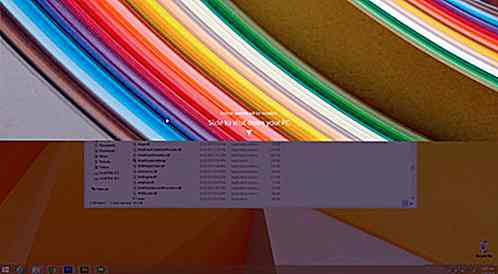
Il y a plusieurs façons d'accéder rapidement à cette option Slide to Shut down: Recherche rapide, Pin to Start ou Barre des tâches et si vous êtes sur le bureau, en définissant un raccourci clavier .
1. Recherche rapide pour SlideToShutdown
En raison d'une fonction de recherche plus puissante sur Windows 8, vous pouvez appuyer sur votre touche Windows pour faire ressortir l'interface utilisateur de Metro, puis tapez slidetoshutdown.exe et appuyez sur Entrée pour l'exécuter.
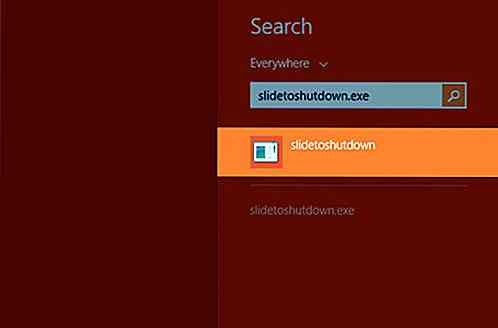
2. Épingler au début ou à la barre des tâches
Vous pouvez également épingler le fichier SlideToShutDown.exe au menu Démarrer ou à la barre des tâches. Cliquez avec le bouton droit sur le fichier et choisissez Epingler sur Démarrer ou sur Barre des tâches, et le fichier apparaîtra dans votre Metro Launcher ou en bas de l'écran de votre bureau où se trouve la barre des tâches. Pour éteindre il suffit d'exécuter le fichier, la diapositive pour éteindre.
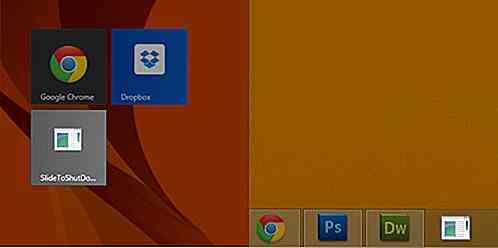
3. Créer un raccourci sur le bureau
Vous pouvez également créer un raccourci vers le fichier et placer le raccourci sur le bureau.
Cliquez avec le bouton droit sur le fichier SlideToShutDown.exe, puis choisissez Envoyer à > Bureau (créer un raccourci) . Sur le bureau, cliquez avec le bouton droit sur le raccourci SlideToShutDown et choisissez les propriétés.
Dans la fenêtre des propriétés, regardez sous l'onglet Raccourci pour le champ "Raccourci:". Donnez ce raccourci raccourci une combinaison de raccourcis clavier, par exemple Ctrl + Alt + Maj + S, et vous avez terminé. Pour la prochaine fois que vous voulez faire glisser pour arrêter, appuyez simplement sur cette combinaison de touches.
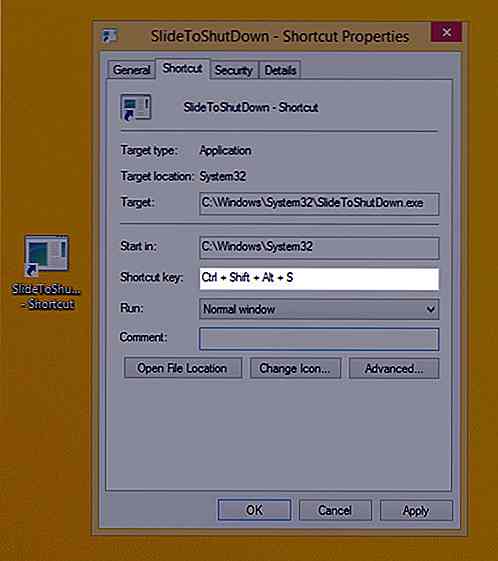
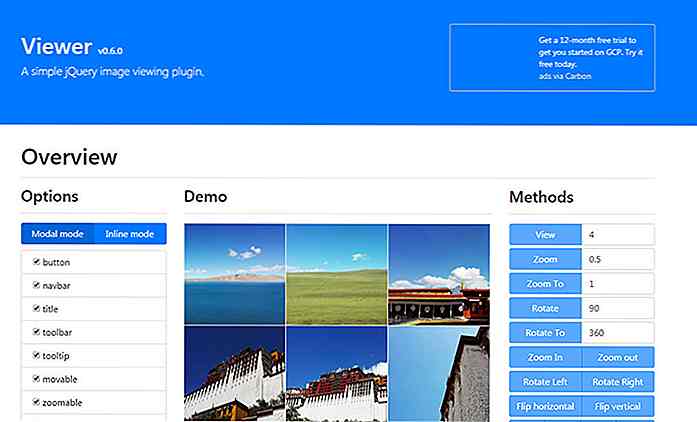
Viewer - Plugin Zoom Image Simple pour Vanilla JS & jQuery
Vous pouvez faire une recherche rapide et trouver des dizaines de bibliothèques pour les visionneuses d'images, les diaporamas, les galeries, vous l'appelez.Viewer est l'une des bibliothèques les plus récentes qui a attiré mon attention. Actuellement en version 0.6, il s'agit toujours d'un projet en cours de développement, mais la conception et les fonctionnalités de ce plugin d' images sont phénoménales.À parti

Trois façons de créer des documents HTML à la volée
Créer des documents HTML à la volée, avec ou sans JavaScript, est parfois nécessaire. Que l'objectif soit d'afficher une page d'accusé de réception ou un iframe contenant une page entière, si le document est assez simple, il peut être facilement mis en place et servi avec des URL de données ou JavaScript .Mais, co


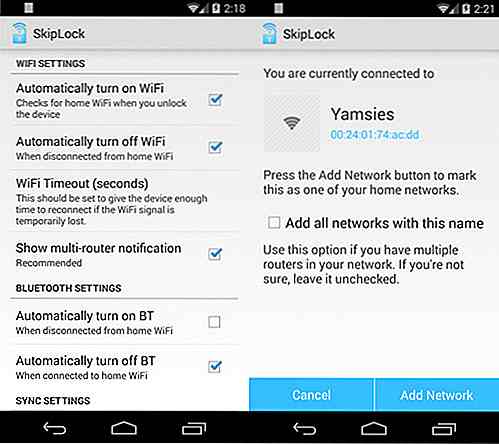
![Applications essentielles pour les amateurs de café [infographie]](http://hideout-lastation.com/img/tech-design-tips/803/essential-apps-coffee-lovers.jpg)